Siaran ini menerangkan bagaimana untuk memulihkan atau menyandarkan penanda halaman atau Profil Firefox pada PC Windows 11/10 . Firefox membenarkan anda mengeksport atau menyandarkan maklumat peribadi anda seperti penanda halaman, sejarah, kata laluan yang disimpan, dsb., menggunakan ciri eksport/importnya. Maklumat ini adalah diskret kepada a profil pengguna , yang boleh menjadi profil lalai yang Firefox cipta secara automatik untuk anda apabila anda menggunakannya buat kali pertama atau mana-mana profil lain yang anda buat untuk diri sendiri atau untuk orang lain yang anda kongsikan PC, menggunakan Pengurus Profil Firefox .
Apabila anda log masuk ke Firefox dengan profil pengguna, anda mendapat pilihan untuk membuat sandaran dan memulihkan maklumat peribadi yang dimiliki oleh profil tertentu itu. Jadi anda boleh sandarkan penanda halaman Firefox anda atau memulihkan penanda halaman Firefox jika anda telah memadamnya secara tidak sengaja, eksport atau import sejarah penyemak imbas Firefox , atau eksport log masuk dan import kata laluan daripada fail CSV .
Walau bagaimanapun, daripada menyandarkan maklumat individu, anda boleh menyandarkan keseluruhan profil dalam Firefox. Firefox dengan selamat menyimpan semua fail ini dalam folder yang dipanggil 'Profil' pada PC anda. Setiap kali anda perlu memulihkan fail ini untuk memulihkan penanda halaman yang hilang dan data lain dalam profil semasa atau baharu anda, anda boleh mengakses folder Profil pada PC Windows 11/10 anda. Dalam siaran ini, kami akan menunjukkan kepada anda bagaimana untuk sandarkan atau pulihkan penanda halaman atau Profil Firefox secara manual menggunakan ciri 'copy-paste' Windows.
Bagaimana untuk memulihkan atau menyandarkan Penanda Halaman atau Profil Firefox pada PC Windows
Untuk memulihkan atau menyandarkan penanda halaman atau Profil Firefox pada PC Windows 11/10, ikut langkah berikut:
- Akses folder Profil anda.
- Sandarkan penanda halaman atau Profil anda.
- Pulihkan penanda halaman atau Profil anda.
Mari kita lihat ini secara terperinci.
1] Akses folder Profil anda

Sandaran profil anda (akaun pengguna) disimpan dalam Folder AppData , iaitu folder tersembunyi secara lalai. Untuk melihat folder AppData dan kandungannya, anda mungkin perlu tunjukkan fail dan folder tersembunyi dalam Windows 11/10 .
Setelah anda mendayakan fail tersembunyi, anda boleh mengikuti langkah ini untuk mengakses folder Profil anda:
Lancarkan Firefox. Klik pada ikon hamburger (tiga bar mendatar) di penjuru kanan sebelah atas. Pilih Bantuan > Lagi maklumat penyelesaian masalah .
muat turun fon percuma untuk windows
Sebagai alternatif, anda boleh menaip tentang:sokongan dalam bar alamat penyemak imbas Firefox anda.
Pada halaman Maklumat Penyelesaian Masalah, navigasi ke Folder Profil pilihan di bawah Asas Aplikasi . Kemudian klik pada Buka fail butang di sebelah pilihan.
Ini akan membuka folder profil semasa anda dalam tetingkap File Explorer, di mana anda mungkin melihat subfolder yang membawa fail penanda halaman anda, data sambungan dan maklumat akaun pengguna yang lain.
Pergi satu langkah di atas dalam hierarki folder untuk mengakses Profil folder. Folder ini menyimpan data untuk semua profil penyemak imbas Firefox anda.
2] Sandarkan penanda halaman atau Profil anda
Catatan: Sebelum membuat sandaran mana-mana profil Firefox, pastikan pelayar Firefox ditutup.
Pergi ke Profil folder. Pilih folder profil yang anda ingin ambil sandarannya. Klik pada Salinan ikon dalam bar alat di atas. Ini akan menyalin keseluruhan kandungan folder (penanda halaman, sambungan, tetapan, dll.) ke papan keratan.
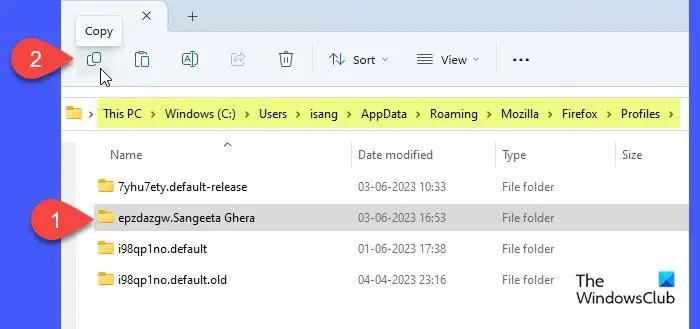
Jika anda hanya mahu menyandarkan penanda halaman profil anda, klik dua kali pada folder profil untuk melihat kandungannya. Klik dua kali pada penanda buku sandaran folder. Anda akan melihat ramai JSON (.json) fail. Klik pada Tarikh diubah suai lajur untuk mengisih fail dalam susunan menurun (terkini dahulu) dan kemudian menyalin fail sandaran terkini. Untuk memulihkan fail yang rosak, anda boleh menyalin keseluruhannya penanda buku sandaran folder.
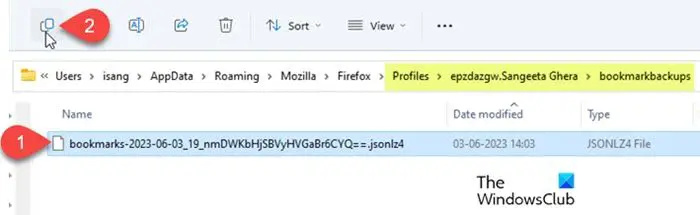
Pergi ke lokasi di mana anda ingin membuat sandaran (lokasi lain pada PC anda atau pemacu kilat USB atau pemacu keras luaran jika anda ingin mengalihkan profil Firefox anda ke komputer lain). Klik kanan tetikus dan pilih tampal .
3] Pulihkan penanda halaman atau Profil anda
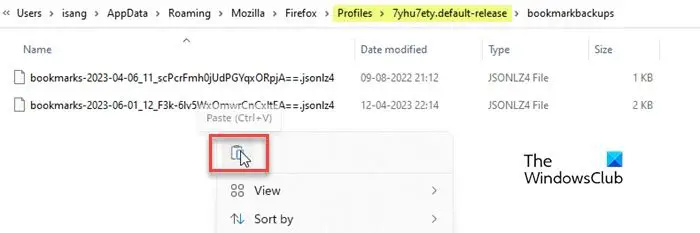
Untuk memulihkan penanda halaman atau sandaran Profil anda, ikut langkah berikut:
- Tutup Firefox (klik pada ikon hamburger dan pilih Keluar ).
- Buka File Explorer dan navigasi ke folder tempat anda menyimpan sandaran penanda halaman atau Profil Firefox anda (folder pada pemacu keras anda atau USB luaran).
- Salin keseluruhan kandungan folder sandaran.
- Navigasi ke folder profil Firefox tertentu di mana anda ingin memulihkan sandaran.
- Tampalkan kandungan yang disalin dengan mengklik kanan butang tetikus. benarkan menimpa fail sedia ada . Anda juga boleh memadam fail lama dalam folder jika ia rosak.
- Lancarkan Firefox untuk melihat perubahan.
Saya harap langkah ini akan membantu anda menyandarkan atau memulihkan penanda halaman atau Profil Firefox pada PC Windows 11/10 anda.
Baca Juga: Cara memasang dan mengurus Tema dalam Firefox .
Bagaimanakah saya memulihkan penanda halaman Firefox selepas menetapkan semula Windows?
Jika anda telah melakukan tetapan semula kilang OS Windows 11/10, sandaran Firefox pada pemacu keras sistem anda mungkin akan hilang. Anda boleh memulihkan data penanda halaman hanya jika anda telah mengambil sandaran manual bagi fail pada pemacu keras luaran atau pemacu USB sebelum tetapan semula kilang. Atau anda mungkin perlu menggunakan perisian pemulihan fail pihak ketiga untuk memulihkan data jika ia benar-benar penting.
Bagaimanakah saya membuat sandaran penanda halaman Firefox saya?
Anda boleh mengambil sandaran penanda halaman Firefox anda sama ada secara manual atau menggunakan ciri eksport/importnya. Kaedah pertama melibatkan menyalin data penanda halaman secara manual dari folder Profil dan menampalnya ke lokasi sandaran pada PC anda, manakala kaedah kedua membolehkan anda mengeksport terus penanda halaman ke fail HTML dari tetingkap penyemak imbas Firefox.
jalan pintas dan lakaran
Baca Seterusnya: Buat pintasan desktop ke profil Firefox tertentu dalam Windows .














